PPT中怎么让一个字的偏旁部首改颜色?有用户想要给幻灯片里的主题文字的偏旁换个颜色,那么应该如何操作呢?其实方法很简单,下面小编就为大家演示具体的操作方法,我们一起来看看吧。
1、首先我们先在PPT的编辑区里输入一个汉字,然后选中文本框,按CTRL C复制,按CTRL V粘贴,复制一个汉字副本,以作备用,备用的汉字先拉到编辑区的一边不用管它。

2、然后插入一个矩形,像图示一样,覆盖掉汉字的偏旁。
注意:不要覆盖掉汉字的右半部分。

3、然后选中矩形,鼠标右键选择设置形状格式。这里因为要更改矩形填充颜色,所以要进入设置形状格式。更改矩形填充颜色是为了让之后得到的汉字偏旁颜色也是这个颜色。比如:矩形是红色的,那么之后我们通过相交命令得到的汉字偏旁颜色也是红色的。
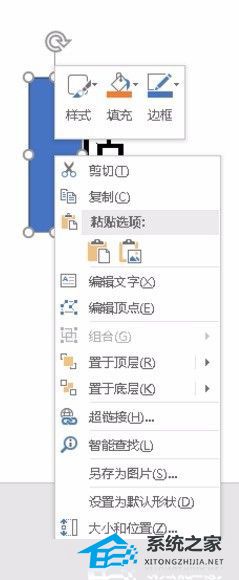
PPT动作按钮播放声音如何设置?PPT设置播放按钮声音的方法
PPT动作按钮播放声音如何设置?有用户在切换幻灯片时,会给幻灯片添加动作按钮,但是一般点击动作按钮时是有声音的,如果你不喜欢当前的声音,那么可以自行重新定义,下面我们来看看这篇PPT设置播放按钮声音的方法吧。
4、展开填充,更改颜色,我这里选择了红色。之后我们通过相交命令得到的汉字偏旁就是红色的,这在之后会讲到。展开线条,选择无线条。

5、同时选中红色矩形和汉字,然后选择绘图工具菜单——格式——合并形状——相交,可以看到这个时候我们就得到了一个汉字的偏旁,而且我们可以看到这个时候汉字的偏旁是红颜色的,也就是说已经更改成了其他的颜色。
注意:备份的汉字不要选进去。
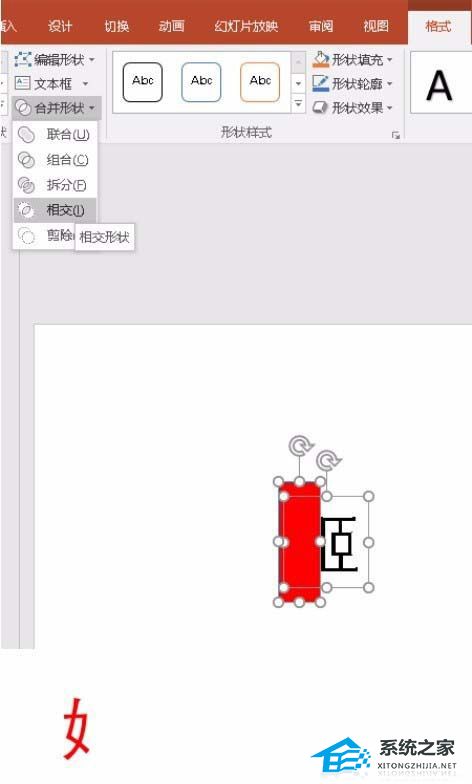
6、然后继续:备用的汉字偏旁和得到的汉字偏旁重叠(图1),然后和前面一样,画一个矩形,填充黑色无线条,将它覆盖在汉字右半部分。同时选中备用汉字和黑色矩形,点击合并形状——相交,得到汉字右半部分。当然右半部分的颜色你也可以选择其他的颜色,随便你怎么选都可以,因为这个时候汉字偏旁和汉字右半部分完全是独立的两个个体,所以颜色可以分开填充。


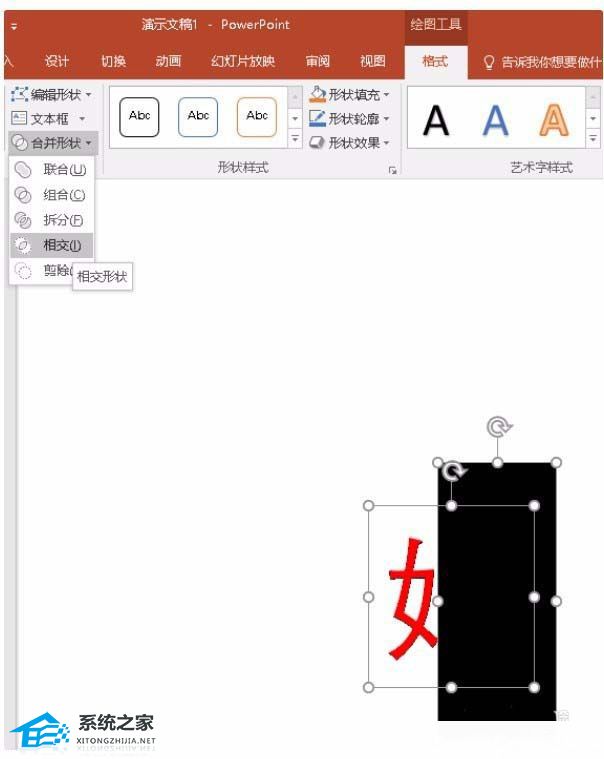
PPT表格颜色怎么改?PPT表格单元格颜色填充教程
PPT表格颜色怎么改?有用户在PPT中添加了表格,为了让表格的颜色更贴近整体的幻灯片主题颜色,就需要对表格内的单元格颜色重新填充,那么应该如何操作呢?下面我们来看看吧。






